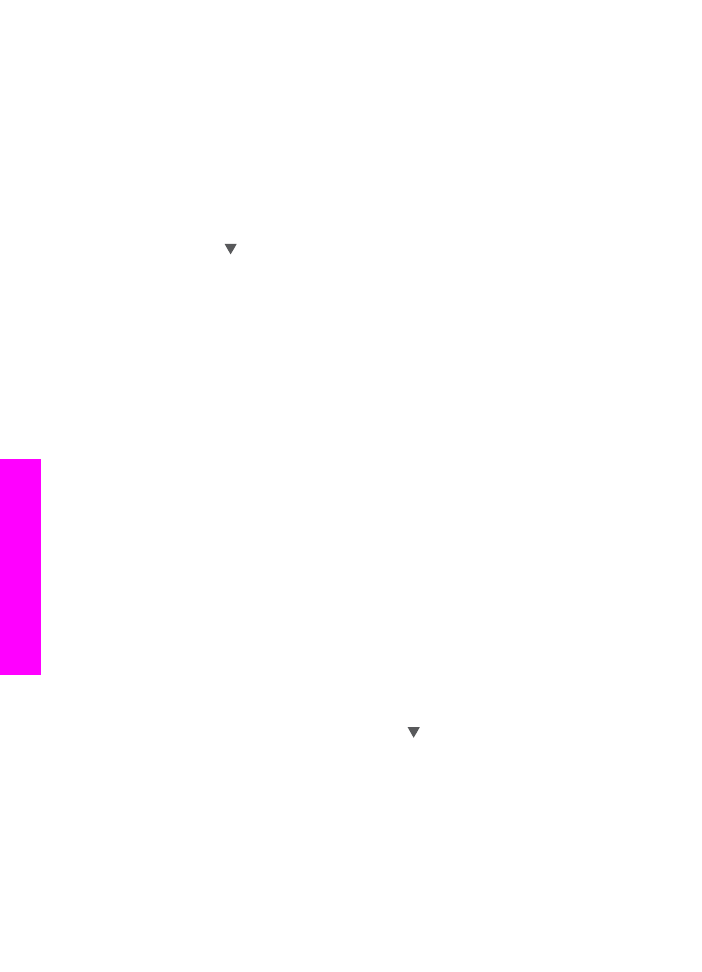
Změna výchozího nastavení kopírování
Změníte-li nastavení kopírování z ovládacího panelu, bude použito pouze pro aktuální
úlohu kopírování. Chcete-li použít nastavení pro všechny budoucí úlohy kopírování,
můžete uložit tato nastavení jako výchozí.
Kapitola 7
60
HP Officejet 7300/7400 series all-in-one
Použ
ití
funkcí
kopírování

Změníte-li nastavení kopírování z ovládacího panelu nebo z aplikace Správce HP,
bude použito pouze pro aktuální úlohu kopírování. Chcete-li použít nastavení pro
všechny budoucí úlohy kopírování, můžete uložit tato nastavení jako výchozí.
1
Proveďte všechny potřebné změny nastavení v
nabídce Kopírování
.
2
V nabídce
Kopírování
zvýrazněte možnost
Nastavit nové výchozí hodnoty
stisknutím tlačítka .
3
Stisknutím tlačítka
OK
vyberte příkaz
Nastavit nové výchozí hodnoty
z
nabídky Kopírování
.
4
Potvrďte nastavení jako nové výchozí stisknutím tlačítka
OK
.
Nastavení, která zde byla zadána, budou uložena pouze v zařízení HP all-in-one.
Nemění nastavení v softwaru. Nejčastěji používané nastavení je možné uložit pomocí
aplikace HP Image Zone dodané se zařízením HP all-in-one. Další informace
naleznete na obrazovce v nápovědě k aplikaci HP Image Zone.